Книга: Складской учет на компьютере. Лучшие программы, включая 1С 8.2
Справочник складов
Справочник складов
Справочник складов предназначен для ввода и редактирования информации о складах предприятия. Причем неважно, что используется в качестве склада: специально оборудованное помещение, гараж, съемный подвал или большая комната в квартире.
Для перехода в режим работы со справочником складов следует в разделе Справочники нажать кнопку Склады, либо воспользоваться комбинацией клавиш Ctrl+S. В результате выполнения любого из этих действий на экране отображается окно справочника, изображенное на рис. 5.3.
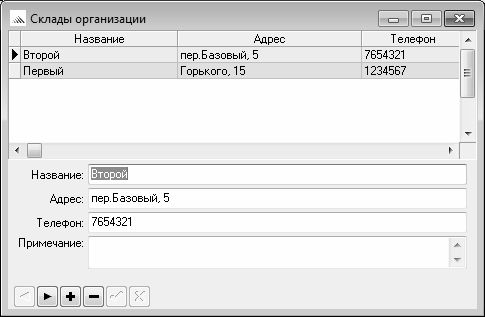
Рис. 5.3. Справочник складов
Как видно на рисунке, данное окно состоит из верхней и нижней частей. В верхней части представлен список введенных ранее складов (для каждой позиции списка в соответствующих колонках последовательно отображается название или номер склада, его адрес местонахождения и, при наличии – телефон). В нижней части осуществляется ввод нового или редактирование имеющегося склада (на котором установлен курсор в верхней части окна).
Чтобы добавить в справочник новый склад, нужно внизу окна нажать кнопку + (эта кнопка находится в инструментальной панели, расположенной внизу окна). Затем в нижней части окна следует заполнить перечисленные ниже поля.
• Название – в данном поле вводится название или номер склада, либо иной признак, по которому можно его идентифицировать.
• Адрес – здесь указывается точный адрес месторасположения склада.
• Телефон – поле предназначено для номера телефона склада. Если на складе нет телефона, можно указать номер телефона кладовщика.
• Примечание – в данном поле при необходимости можно ввести дополнительную информацию произвольного характера, относящуюся к данному складу.
Для сохранения введенной информации следует нажать соответствующую кнопку, которая является второй справа в инструментальной панели (на этой кнопке изображена «галочка»).
ВНИМАНИЕ
Названия кнопок инструментальной панели отображаются в строке состояния (в левом нижнем углу основного интерфейса программы) при подведении указателя мыши к соответствующей кнопке. Это относится ко всем режимам работы программы «Складской учет».
Редактирование информации по введенному ранее складу выполняется аналогичным образом (перед редактированием следует выделить в верхней части окна требуемый склад курсором).
При необходимости можно отменить информацию, введенную в процессе редактирования – для этого предназначена кнопка Отменить изменения (на ней изображен «крест»). Отметим, что после сохранения введенной информации отменить ее уже будет невозможно (придется вносить коррективы в режиме редактирования).
Для удаления склада из справочника нужно выделить его в списке курсором и нажать кнопку Удалить запись, которая расположена справа от кнопки Вставить новую запись. При этом программа выдаст дополнительный запрос на подтверждение операции удаления.




